
Schnellbausteine sind standardmäßig im Ordner
c: \Benutzer\\AppData\Roaming\Microsoft\Document Building Blocks\<1031>\151
in zwei Dateien gespeichert:
- Ihre benutzerdefinierten Bausteine finden Sie in der Building Blocks.dotx.
- Die integrierten, mitgelieferten bzw. allgemeinen Schnellbausteine stehen in Built-in Buildings Blocks.dotx,
Beide Dateien werden beim ersten Start von Word automatisch angelegt.
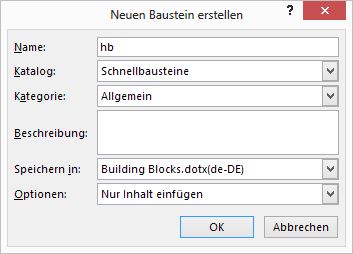 Einen Schnellbaustein erstellen
Einen Schnellbaustein erstellen
- Erfassen Sie ganz normal Ihren Text (ein Name, eine Phrase, eine Grußformel) oder entwickeln Sie ein neues Deckblatt, eine Tabellenvorlage usw.
- Markieren Sie das neue Objekt. Achten Sie darauf, dass Sie nur markieren, was tatsächlich Teil des Schnellbausteins werden soll. Damit Sie eventuell unerwünschtes wie Leerzeichen, Tabstops, Absatz- oder Zeilenschaltungen leichter erkennen, empfiehlt es sich die Anzeige der nicht druckbaren Sonderzeichen (die Schaltfläche
 finden Sie im Menüband Register Start).
finden Sie im Menüband Register Start).
- Menüband Register Einfügen, Gruppe Text - Schnellbausteine und Auswahl im Schnellbaustein-Katalog speichern… oder schneller
Tastenkombination  +
+  .
.
- Im Baustein-Dialog überschreiben Sie den Namen mit einem leicht zu merkenden Kürzel.
- Im Dropdownfeld Katalog wechseln Sie zum passenden Eintrag.
- Wenn Sie z.B "Deckblätter" wählen, steht der Schnellbaustein später im Menüband Register Einfügen im Katalog Deckblatt zur Verfügung.
- Schnellbausteine der Kategorie "AutoText" können Sie durch Eintippen des Namens und anschließend
 oder mit Menüband Register Einfügen - Schnellbausteine - AutoText sofort in Ihrem Dokument anwenden.
oder mit Menüband Register Einfügen - Schnellbausteine - AutoText sofort in Ihrem Dokument anwenden.
Schnellbausteine organisieren
Im Menüband Register Einfügen - Schnellbausteine - Organizer für Bausteine… können Sie die Bausteine…
- markieren und in den Text Einfügen (schneller geht es wie oben (5.) beschrieben),
- löschen und
- die Eigenschaften bearbeiten (Name ändern, Katalog oder Kategorie wechseln, Speicherort ändern).
Schnellbausteine für Dokumentvorlagen
Sie können Schnellbausteine auch bezogen auf Dokumentvorlagen erstellen.
Dazu wählen Sie im 4. Schritt der Bausteinerstellung (Dialog Neuen Baustein erstellen) im Dropdownfeld Speichern in statt "Building Blocks" die Vorlage "Normal.dotx" oder die Dokumentvorlage des aktuellen Dokuments aus.
Alle Schnellbaustein- und AutoText-Tipps:
Schnelle Texterfassung mit AutoText
Texterfassung beschleunigen mit AutoText
Schnellbaustein vs. AutoText
Schnellbaustein-Kataloge
Integrierte Schnellbausteine (Built-in Buildingblocks)
Benutzerdefinierte Schnellbausteine (Building Blocks)
Schnellbausteine weitergeben
Grafikelement als Schnellbaustein
1 Dabei steht 1031 für die Sprache (Deutsch) und 15 für die Word-Version (2013).
Tipp getestet unter Word 2007, 2010, 2013, 2016/19

